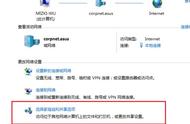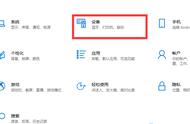②、在弹出的窗口,选择“本地安装策略”并打开:

③、在弹出的窗口里,依次选择“本地策略”-“安全选项”-“账户:使用空密码的本地账户只允许进行控制台登陆”并打开:

④、默认是已启用,选择已禁用,禁用这一项,以后共享(包括远程桌面),都可以不要密码啦:

疑难解析:“账户:使用空密码的本地账户只允许进行控制台登陆”。 这个意思是这样的,如果电脑不设置密码,打开电脑后,会直接进入系统桌面;但是其他电脑就不能直接远程或者共享连接这台电脑了。 使用过远程桌面和共享文件夹的朋友,就知道,不设置电脑密码,是无法远程连接电脑,也无法共享文件夹的。
6、继续,设置好共享打印机后,要在其他的电脑连接,必须要知道主电脑的IP地址: